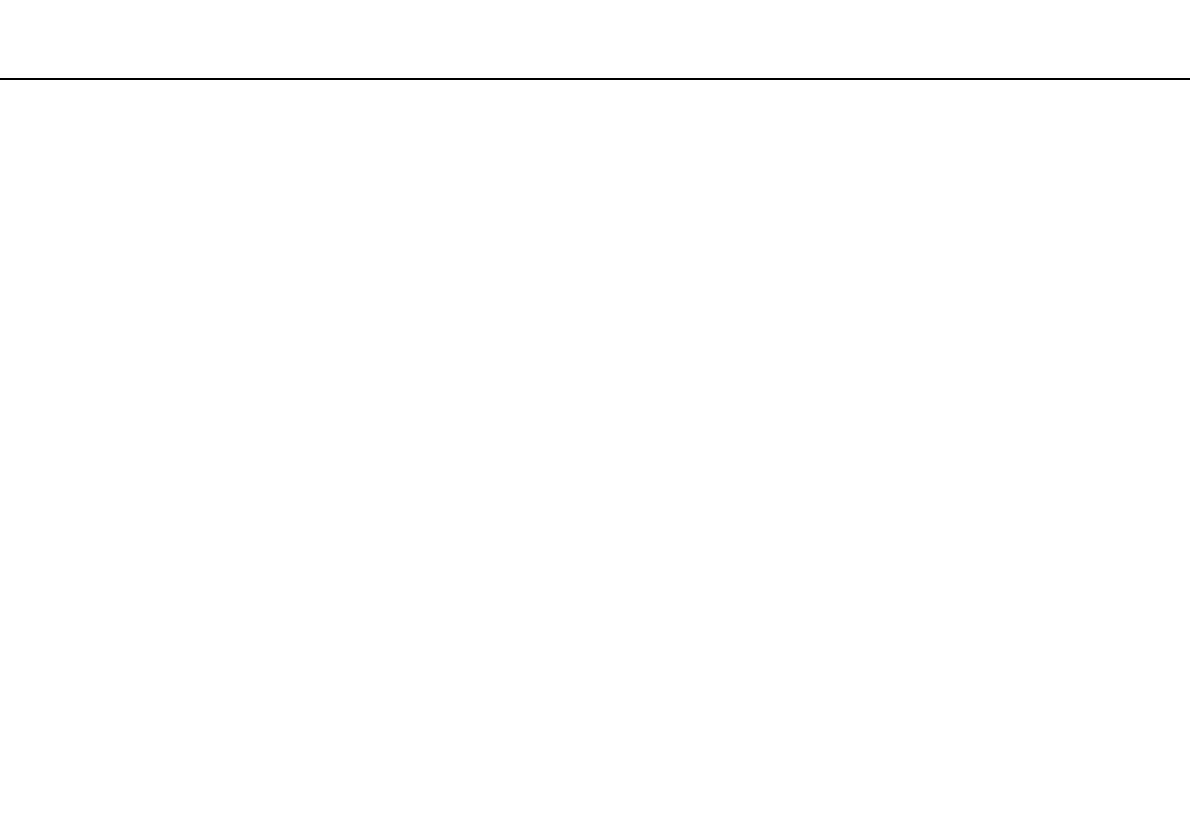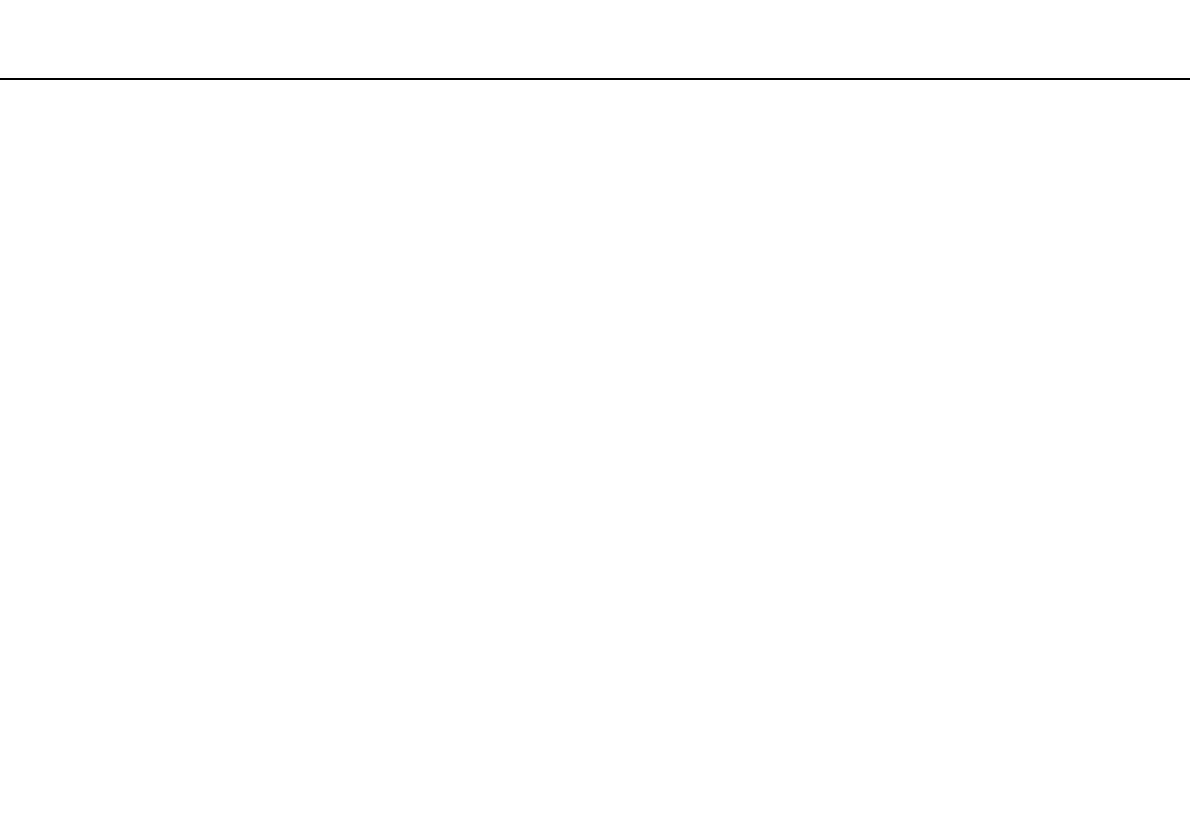
2
nN
Obsah
Před zahájením práce......................................................... 4
Vyhledání podrobností o vašem počítači VAIO............. 5
Ergonomická pravidla ................................................... 7
Začínáme ............................................................................ 9
Umístění ovládacích prvků a konektorů...................... 10
Indikátory .................................................................... 17
Připojení zdroje napájení............................................. 18
Používání akumulátoru................................................ 20
Bezpečné vypnutí počítače......................................... 26
Používání režimů snížené spotřeby............................. 27
Aktualizace počítače ................................................... 29
Práce s počítačem VAIO................................................... 30
Používání klávesnice ................................................... 31
Používání dotykové podložky ..................................... 33
Používání funkce přepínání ......................................... 34
Používání vestavěné kamery....................................... 35
Používání optické jednotky ......................................... 36
Používání média „Memory Stick“................................ 43
Používání jiných modulů/pamět’ových karet .............. 49
Používání sítě Internet................................................. 55
Používání sítě (LAN) .................................................... 57
Používání bezdrátové komunikace Wireless LAN....... 58
Používání funkce Bluetooth.........................................65
Ověřování otisků prstů ................................................71
Používání modulu TPM................................................78
Práce s periferními zařízeními ...........................................85
Připojení dokovací stanice...........................................86
Připojení externích sluchátek nebo reproduktorů .......94
Připojení externího zobrazovacího zařízení .................95
Výběr režimu zobrazení .............................................101
Používání funkce více monitorů.................................102
Připojení externího mikrofonu....................................104
Připojení zařízení USB ...............................................105
Připojení zařízení s rozhraním i.LINK .........................107
Přizpůsobení počítače VAIO ...........................................109
Nastavení hesla .........................................................110
Používání Intel® VT ...................................................121
Používání programu VAIO Control Center.................122
Používání systému řízení spotřeby VAIO Power
Management..............................................................123
Konfigurace modemu................................................124
Ochrana pevného disku ............................................125
Inovování počítače VAIO.................................................126
Přidávání a odebírání paměti.....................................127